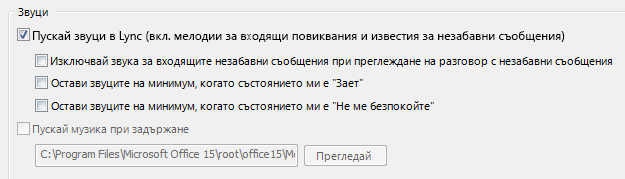Ако има нещо, което не ви харесва в начина, по който Lync се опитва да привлече вниманието ви, вероятно можете да го промените. Например ако откриете, че пропускате исканията за предупреждения за IM, можете да направите няколко неща, за да ги направите по-трудни за пропускане. Ако от друга страна звуковите известия, които Lync изпраща, са неудобни за вас, можете да ги изключите. Ако сте много заети, можете да изключите предупрежденията от всички, освен от ключовите контакти. А ако не ви интересува дали някой ви добавя като контакт, можете да изключите известяванията за това.
По-забележими известия
Ако пропускате исканията за IM и искате да ги направите по-забележими, направете следното:
-
Настройте дисплея си така, че Lync винаги да е на преден план: щракнете върху падащата стрелка до бутона Опции
-
Уверете се, че Lync е настроена да изпраща звукови известия: щракнете върху бутона Опции , щракнете върху Мелодии и звуци, изберете Пускай звуци в Lync (включително мелодии за входящи повиквания и известия за незабавни съобщения) и се уверете, че другите квадратчета в панела не са отметнали.
-
Уверете се, че звукът на високоговорителите е пуснат силно на компютъра ви и другите аудиоустройства.
-
Ако използвате няколко монитора, се упражнете да премествате основния прозорец на Lync върху монитора, в който работите.
-
Помислете дали да не изберете по-запомнящ се или по-ясен звук за известие от този, зададен по подразбиране:
-
Щракнете върху бутона Опции, щракнете върху Мелодии и звуци, щракнете върху бутона Звуци Настройки, след което щракнете върху раздела Звуци.
-
Плъзнете плъзгача на панела за показване на "Програмни събития" надолу до Lync списъци.
-
Щракнете върху Входящо незабавно съобщение. В панела "Звуци" в долната част на прозореца би трябвало да показва COMMUNICATOR_iminvite.wav.
-
Сега щракнете върху стрелката на падащия списък до него и изпробвайте някои от другите звуци в списъка.
-
Когато намерите звук, който искате да използвате за известия за входящи незабавни съобщения, щракнете върху Приложи. (Панелът за показване на "Програмни събития" сега би трябвало да чете "Входящо незабавно съобщение" и панелът "Звуци" би трябвало да показва името на .wav файла, който сте избрали.) След това щракнете върху OK. (Можете също да запишете собствен .wav файл за тази цел и след това да отидете до този файл, за да го изберете като ваше известие за незабавни съобщения.)
-
Можете също да зададете сходни известия по избор, за да ви уведомяват кога пристигат заявки за комуникации, различни от незабавни съобщения. За да направите това, в стъпка 3 по-горе щракнете върху режим на Lync комуникация, различен от Входящо незабавно съобщение (например Входящо повикване, Входящ видеоразговор, Входящ разговор с екипа). След това изпълнете стъпки 3 и 4 по-горе.
Изключване на звуковите известия
-
Щракнете върху бутона Опции, щракнете върху Мелодии и звуци и след това изчистете отметката от квадратчето Пускай звуци в Lync (включително мелодии за входящи повиквания и известия за незабавни съобщения).
Настройване на опции "Не ме безпокойте"
Когато сте наистина заети, задаването на състоянието ви като "Не ме безпокойте" е полезно за намаляване на броя на прекъсванията, които получавате. Все пак може би искате да поддържате връзка с важните си контакти. Можете да направите изключения за контактите, на които сте задали връзката "Работна група" (обикновено най-близките ви колеги).
Отворете прозореца "Опции за известия" и направете следното:
-
За да скриете всички Lync известявания, така че да не бъдете прекъсвани, когато състоянието ви е зададено на Не ме безпокойте, щракнете върху Не показвай известия.
-
За да виждате само поканите за разговори от членовете на работната група и да скриете всички останали известия, когато състоянието ви е зададено на "Не ме безпокойте", щракнете върху Показвай известия за разговори само от хора в поверителната връзка "Работна група".
-
За да видите всички известия, но да ограничите поканите за разговори до тези, изпратени от членовете на работната група, когато състоянието ви е зададено на Не ме безпокойте, щракнете върху Показвай всички известия, но само известия за разговори от хора в поверителната връзка "Работна група".
Забележка: Ако сте задали състоянието Не ме безпокойте и направите повикване на номер 911, състоянието ви автоматично се променя на Достъпен. Можете да нулирате това по всяко време.
Промяна на известието, когато ви добавят като контакт
По подразбиране, когато някой ви добави като контакт, Lync ще го добави към управлявания списък с хора, които бихте могли да добавите към вашия собствен списък с контакти. Можете да прегледате този списък, като щракнете върху раздела Създай в изгледа "Контакти" на основния прозорец на Lync. Решете кого да добавите към собствения си списък с контакти и задайте поверителни връзки и членства в групи на тези нови контакти.
Но ако предпочитате да не се занимавате с тази задача, можете да кажете на Lync автоматично да добавя към списъка ви с контакти всеки, който ви е добавил като контакт. Той ще получи поверителна връзка на колега. За да започнете автоматично да добавяте тези контакти:
-
Отворете прозореца "Опции" и изчистете отметката от Уведомявай ме, когато някой ме добави към своя списък с контакти.